电脑连接不到打印机怎么处理 电脑无法识别打印机怎么办
当我们需要打印文件时,如果电脑连接不到打印机或者无法识别打印机,就会让人感到非常困扰,这种情况可能会出现在我们使用打印机的过程中,但是我们不必过于担心,因为有一些简单的方法可以帮助我们解决这个问题。在接下来的文章中,我们将介绍一些常见的处理方法,希望能够帮助大家顺利解决电脑连接打印机的困扰。
具体方法:
1.点击管理。
在桌面上找到“我的电脑”或者是“此电脑”,然后选中这个图标,右键单击,在弹出的菜单中选择“管理”。

2.找到“本地用户和组”。
点击管理之后,进入了计算机管理的界面,在系统工具下面,有一个“本地用户和组”,点击它。
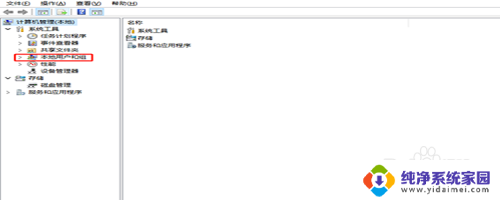
3.选择Guest。
展开“本地用户和组”,在下面有一个“用户”的选项,点击用户,然后再右侧选择“Guest”。
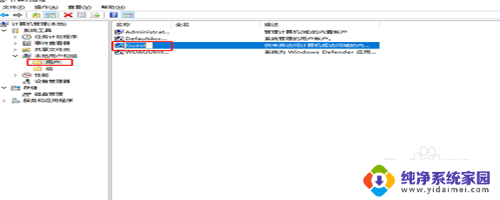
4.属性设置。
选择了Guest之后,右键单击选择“属性”。进入属性窗口中,找到“账户已禁用”,这个选项默认是打上勾的,我们将这个勾去掉。
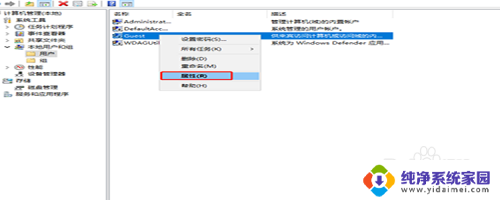
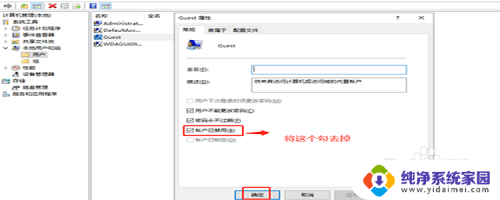
5.设备和打印机。
在开始菜单那里找到进入控制面板的入口,进入控制面板的主界面,在主界面里面找到“设备和打印机”。
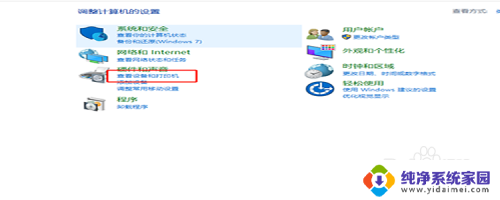
6.添加打印机。
进入设备和打印机的主界面,在顶部找到“添加打印机”。在弹出的搜索界面里,点击“我找的打印机未列出”
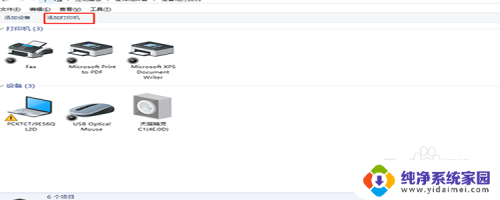
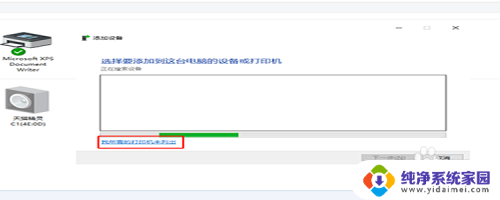
7.选择打印机。
选择按“按名称选择打印机”,点击右边的“浏览”。这时候会发现周边的电脑,点击连接着打印机的电脑,选择电脑里面的打印机即可。
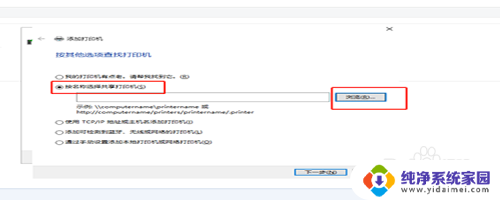
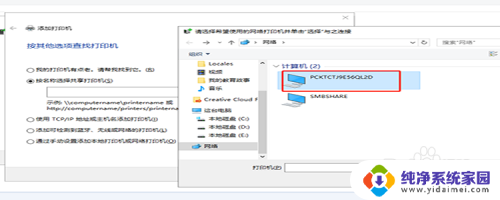
以上是关于电脑无法连接打印机的所有内容,对于不了解的用户,可以按照小编的方法进行操作,希望能够帮助大家。
- 上一篇: 戴尔驱动更新在哪 Dell自带程序更新驱动方法
- 下一篇: 更改文件名后缀 文件后缀名怎么修改
电脑连接不到打印机怎么处理 电脑无法识别打印机怎么办相关教程
- 打印机连接电脑怎么没法打印 如何处理打印机连接电脑但无法打印的问题
- windows无法找到打印机 打印机在电脑上找不到怎么处理
- 电脑上打印机找不到了怎么办 电脑找不到打印机怎么连接
- 华为电脑怎么连接华为打印机 电脑如何识别华为打印机
- 打印机插上显示无法识别的usb设备 USB接口打印机无法被电脑识别怎么办
- 打印机连接不是电脑 电脑和打印机无法通信怎么办
- 如何连接打印机打印东西 电脑无法识别连接的打印机怎么解决
- 怎样连打印机电脑 电脑无法连接上打印机怎么办
- 打印连接电脑不打印怎么办 打印机连接电脑无法打印怎么解决
- windows 无法连接到打印机,请检查打印机名 打印机连接失败提示无法连接到打印机怎么办
- 笔记本开机按f1才能开机 电脑每次启动都要按F1怎么解决
- 电脑打印机怎么设置默认打印机 怎么在电脑上设置默认打印机
- windows取消pin登录 如何关闭Windows 10开机PIN码
- 刚刚删除的应用怎么恢复 安卓手机卸载应用后怎么恢复
- word用户名怎么改 Word用户名怎么改
- 电脑宽带错误651是怎么回事 宽带连接出现651错误怎么办